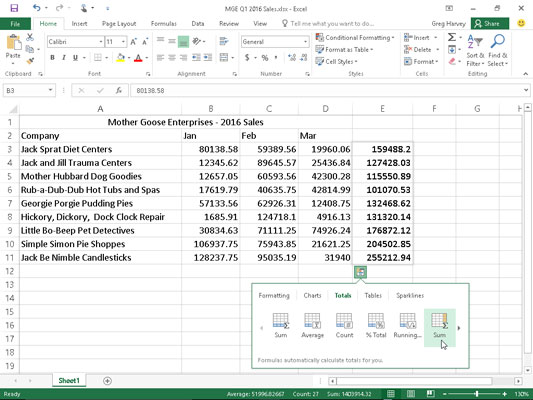For dem af jer, der ikke har tid eller tålmodighed til at tilføje totaler til dine Excel 2016-regnearktabeller med AutoSum og AutoFyld, er Excel 2016's Totalfunktion på Hurtiganalyseværktøjet lige sagen. Hurtiganalyseværktøjet tilbyder en række funktioner til at gøre alt fra at tilføje betinget formatering, diagrammer, pivottabeller og sparklines til dine regnearkstabeller.
Og det viser sig, at Hurtig Analyse også er et sus i at tilføje løbende totaler og summer til rækkerne og kolonnerne i dine nye regnearkstabeller.
For at bruge hurtiganalyseværktøjet skal du blot vælge cellerne i regnearkstabellen og derefter klikke på hurtiganalyseværktøjet, der automatisk vises i nederste højre hjørne af den sidst valgte celle. Når du gør det, vises en palet af muligheder (fra Formatering til Sparklines) lige under værktøjet.
For at tilføje totaler til dine valgte tabeldata skal du blot klikke på knappen Totaler. Du kan derefter bruge din mus eller Touch Pointer til at få Live Preview til at vise dig totaler i en ny række nederst ved at fremhæve Løbende total eller i en ny kolonne til højre ved at fremhæve Sum (vist her). For faktisk at tilføje SUM-formlerne med totalerne til en ny række eller kolonne, skal du blot klikke på knappen Løbende total eller Sum.
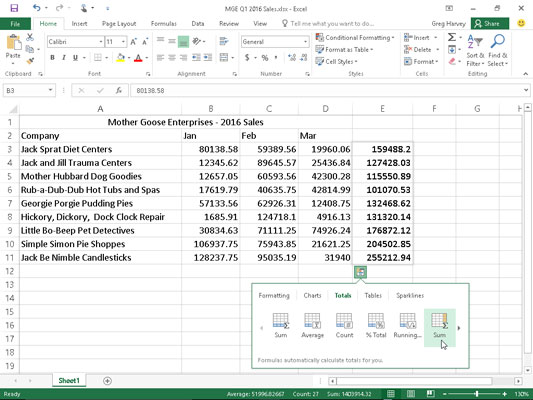
Brug af totaler på værktøjet Hurtig analyse til at tilføje en række løbende månedlige totaler eller en kolonne med kvartalsvise totaler til en valgt regnearkstabel.
For at tilføje de løbende totaler til eksempel-arbejdsarktabellen vist i figur 2-20, skal du blot vælge datatabellen, A2 til D11, og klikke på værktøjet Hurtig analyse efterfulgt af knapperne Totaler og Løbende totaler. Tilføj en kolonne med kvartalsvise løbende totaler ned ad rækkerne i celleområdet E3:E11 ved at vælge værktøjet Hurtiganalyse igen og derefter vælge Totaler efterfulgt af indstillingen Sum (viser Sigma i en skraveret kolonne), der er umiddelbart til højre for Løbe mulighed. Indtast endelig en Qtr1 Total overskrift øverst i kolonnen i celle E2, og du er færdig!
Hvis du har problemer med at vælge Hurtiganalyseværktøjet for at åbne dets palet af en eller anden grund, skal du blot vælge de celler, der skal beregnes, og derefter trykke på Ctrl+Q eller højreklikke på cellevalget og klikke på Hurtiganalyse-elementet i dets kontekstmenu.